Программный телефон ZoiPer. Установка и настройка.
Zoiper является программным телефоном (VoIP-софтфон), который позволяет совершать звонки, организовывать чат или видеозвонок (в случае поддержки услуги оператором связи).
В отличие от других поставщиков программного обеспечения подобного типа, таких как Skype или Viber, программа открыта для использования, и может работать с любым поставщиком SIP-телефонии, или IP АТС.
Вы даже можете объединить несколько аккаунтов VoIP и выбирать на лету, каким из них воспользоваться для дозвона по выбранному номеру телефона. Управляя таким образом исходящими звонками, вы можете пользоваться самые дешевыми тарифами, или лучшим качеством телефонной связи.
Основные функции:
- Встроенная телефонная книга
- Эхокомпенсация
- Возможность видеозвонков
- Запись разговоров
- Возможность чата
- Удержание, ожидание вызова
- Конференц-связь
- История вызовов
- Поддержка NAT
- Поддержка факсов
Поддерживаемые кодеки:
- Аудио:
- GSM
- Speex Narrow
- a-law
- u-law
- iLBC 30
- iLBC 20
- Видео:
- VP8
- H.263 plus
На официальном сайте программы доступны версии для:
- Windows
- Windows Mobile
- Linux
- Mac
- Android
- iOS
- Browser
Настройка ZoiPer для Windows
- Скачать Zoiper можно с официального сайта. Для Mac существует два варианта установки: установка вручную, с помощью файла .dmg, выполняется так же, как и в случае Windows. Либо установка из App Store, в этом случае действия аналогичны рассмотренным в варианте «Установка и настройка на iPhone». Для Linux-систем можно восплользоваться установкой из репозитория.
- Устанавливаем и запускаем софтфон Zoiper. Русифицировать программу можно, нажав на языковую иконку и выбрать Русский язык.
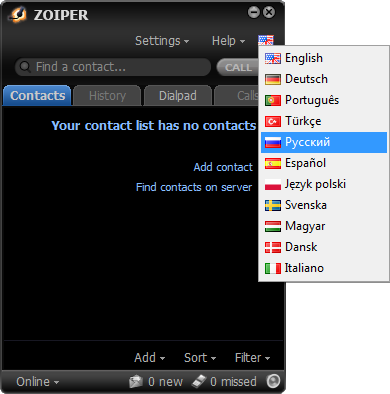
- Заходим в Инструменты ? Настройки ? Accounts ? General и заполняем следующие поля:
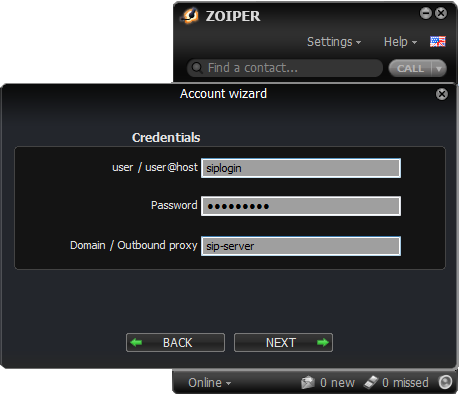
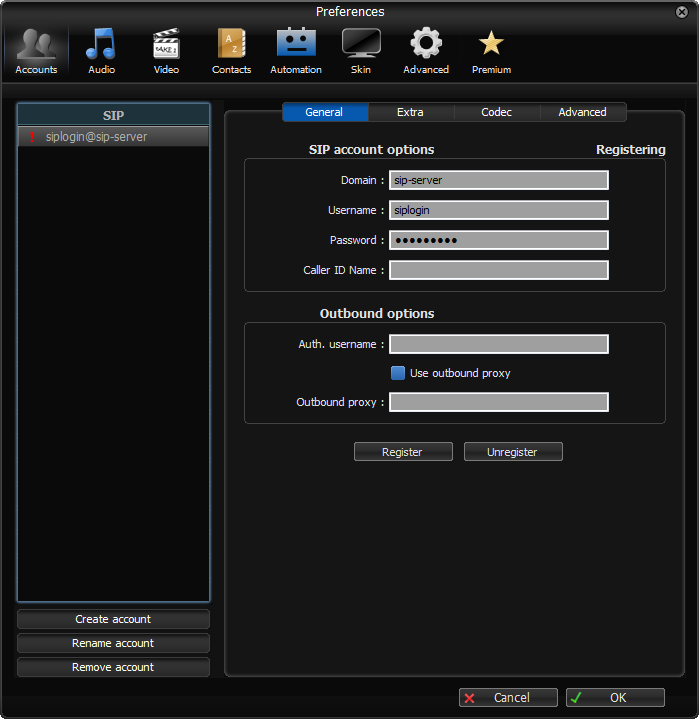
- Заходим в закладку Codec, оставляем только a-law и u-law.
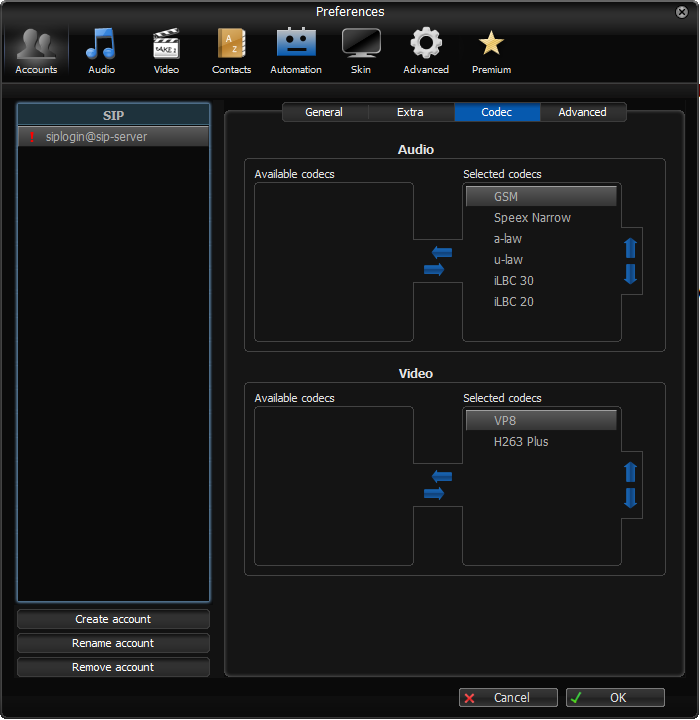
- В разделе Audio ? Device выбираем устройства, которые используются на Вашем компьютере. Нажимаем «ОК». Настройка завершена.
Настройка ZoiPer для Android
Установка
Установка Zoiper на смартфон или планшет на платформе Android производится непосредственно с устройства. Для установки необходимо в приложении Play Market в поиске приложений найти и установить приложение Zoiper.
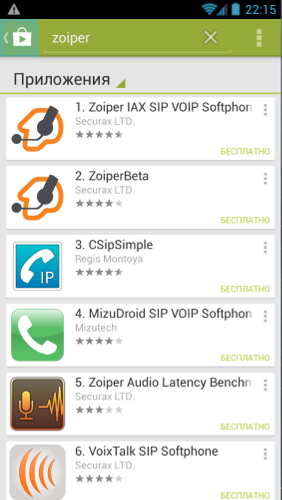
Настройка
- Для настройки регистрационных данных необходимо выбрать иконку «настройки»
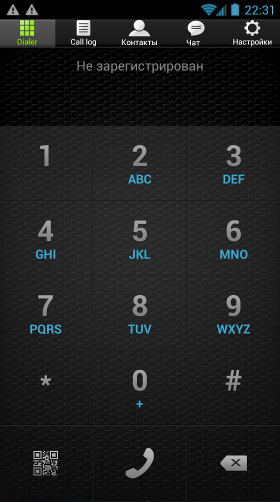
- перейти к пункту «Учетные записи» — «Добавить учетную запись»
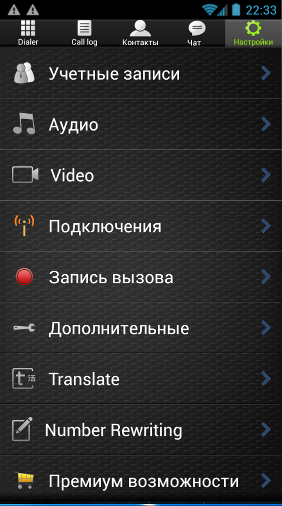
- подтвердить, что у вас уже есть данные для регистрации (логин и пароль, выдающиеся при подключении).
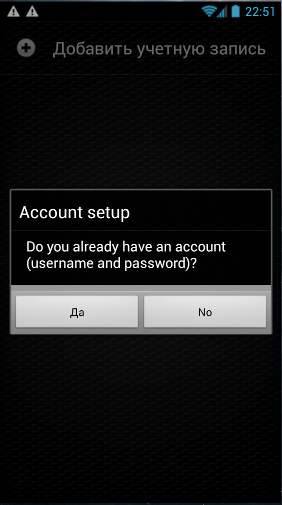
- В противном случае вам будет предложено выбрать провайдера услуг из списка zoiper. Далее перейти к ручной настройке (Manual configuration), выбрать протокол подключения (SIP или IAX, по умолчанию – SIP). Необходимо внести следующие данные для регистрации:
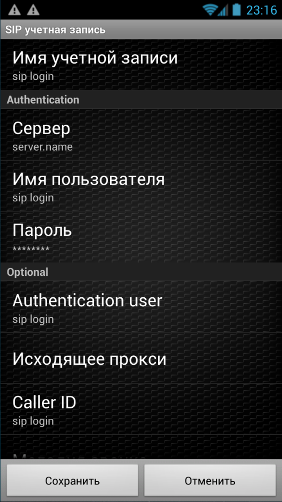
- Имя учетной записи – имя аккаунта (произвольное);
- ID звонящего — sip логин. Выдается при подключении, используется в случае подключения к узлу связи.
- Добавочный — sip логин
- ID — sip логин
- Пароль — sip пароль (выдается при подключении)
- Мое местоположение: В офисе — локальный адрес сервера.
Настройка ZoiPer для iPhone
- Загрузить Zoiper для iPhone с App Store, поиск по слову zoiper.
- Нажать «Установить»
- Ввести Apple ID и пароль для начала установки.
- После того, как программа установится, запустите Zoiper.
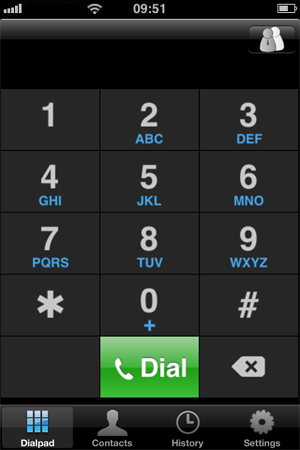
- Заходим в раздел Settings (Настройки).
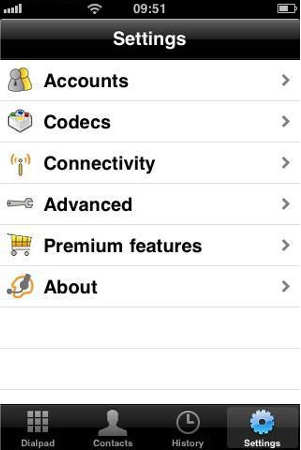
- Заходим во вкладку Accounts (Учетные записи). Выбираем SIP accounts.
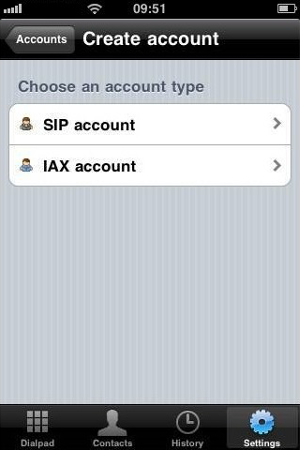
- Заполняем данные аккаунта:
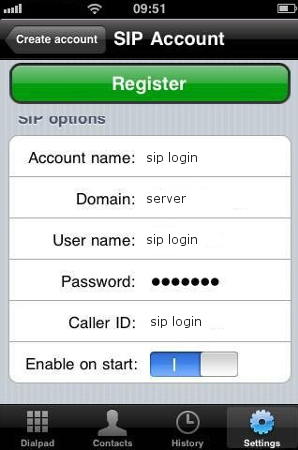
- Имя учетной записи – имя аккаунта (произвольное);
- ID звонящего — sip логин. Выдается при подключении, используется в случае подключения к узлу связи.
- Добавочный — sip логин
- ID — sip логин
- Пароль — sip пароль (выдается при подключении)
- Мое местоположение: В офисе — локальный адрес сервера.
- Настройка завершена.
